문서 목록
![]() 편집자 정보
편집자 정보
![]() 후기 리뷰
후기 리뷰
서버 디스크 성능을 관리하고 최적화할 수 있는 안정적인 파티션 마법사 소프트웨어를 찾고 계십니까? 새롭고 향상된 파티션 관리자 소프트웨어 + Windows 11 호환 - EaseUS 파티션 마스터가 도와드립니다.
- 최소한의 노력으로 서버 디스크 공간을 관리하는 안정적인 서버 파티션 관리자 소프트웨어.
- 서버 디스크 성능을 최적화하기 위한 간단한 클릭.
- 지원: Windows Server 2022/2019/2016/2012 r2/2012/2011/2008 r2/2008/2003/2003 r2 및 이전 비즈니스 서버.
이 문서에서는 다음을 배웁니다.
- 파티션 마법사 서버 소프트웨어는 비즈니스 산업을 위한 효율적이고 안전한 디스크 솔루션을 제공합니다.
- 파티션 마법사 서버 소프트웨어가 필요한 사람 - EaseUS 파티션 마스터 기술자
- 귀하의 필요에 가장 적합한 것을 선택하십시오
- EaseUS 파티션 마법사 서버 소프트웨어의 기술 사양
- EaseUS 파티션 마법사 서버 소프트웨어에서 좋아할 만한 핫 & 탑 기능
EaseUS 파티션 마법사 서버 소프트웨어: Partition Master Technician을 사용하면 모든 수준의 Windows Server 사용자가 디스크 공간을 쉽게 재분배하고 서버 컴퓨터에서 시스템 무결성을 보장할 수 있습니다. 설치된 앱이 있는 서버 OS를 그대로 유지하기 위해 OS를 HDD/SSD로 마이그레이션하고 복제 기능을 사용하면 전체 OS 또는 데이터 디스크를 더 새롭고 빠른 디스크로 효율적으로 업그레이드할 수 있습니다. 또한 soft-RAID 5를 생성하거나 RAID 0/RAID 1 과 같은 RAID 볼륨을 확장하여 디스크 드라이브 공간을 유연하게 확장할 수 있습니다.
디스크 변환 기능 및 파티션 관리 기능은 서버에서 데이터 손실 문제를 일으키지 않고 디스크 성능을 원활하게 최적화합니다.
파티션 마법사 서버 소프트웨어가 필요한 사람 - EaseUS 파티션 마스터 기술자
1. Windows Server 관리자 또는 소기업 소유주
EaseUS Partition Master Technician을 사용하면 Windows Server 관리자와 소기업 소유자 모두 서버 컴퓨터에서 디스크 파티셔닝의 모든 기능을 즐길 수 있습니다. 예를 들어 Windows Server에서 C 드라이브를 확장 하고 동시에 데이터 보안을 얻을 수 있습니다. 한편, 클릭 한 번으로 새 디스크를 분할하고, 16TB보다 큰 NTFS 파티션을 만들고, 데이터 손실 없이 디스크 유형을 MBR-GPT, 기본-동적, 기본-논리 간에 전환할 수도 있습니다. 또한 OS 마이그레이션 및 디스크 업그레이드 복제도 몇 번의 클릭만으로 쉽게 작동할 수 있습니다.
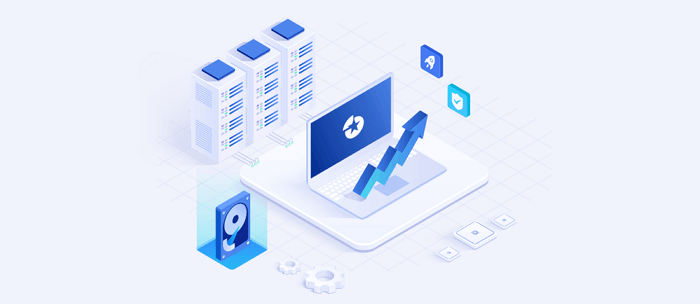
2. WSP - IT 서비스 제공업체
관리하고 최적화해야 할 컴퓨터가 엄청나게 많은 IT 또는 비즈니스 서비스 제공업체는 이 파티션 마법사 서버 소프트웨어를 적용하여 이러한 작업을 효과적으로 실행할 수 있습니다. 또한 관리자는 이 소프트웨어를 여러 컴퓨터에 설치하여 컴퓨터 디스크 공간을 쉽게 관리, 할당하고 클라이언트 컴퓨터를 최적화할 수 있습니다.
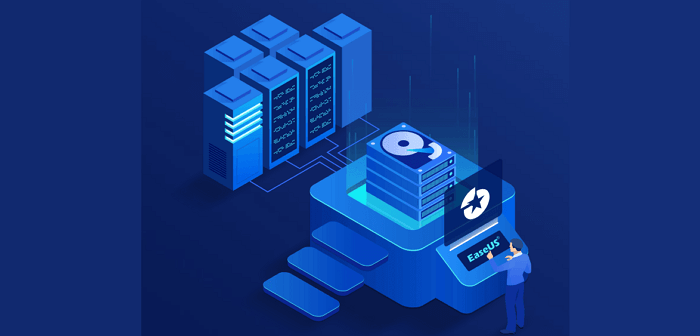
3. 개인 및 개별 Windows 서버 소유자
일부 고급 Windows Server 사용자 또는 개인 소유자의 경우 여전히 EaseUS 파티션 마스터 기술자를 신뢰할 수 있습니다. 초보자 스타일의 UI 디자인과 강력한 기능을 통해 모든 수준의 사용자가 데이터 손실 없이 크기 조정, 확장, 축소, 병합, 분할 또는 파티션 스타일 변경을 통해 디스크 파티션을 간단히 적용하고 관리할 수 있습니다.
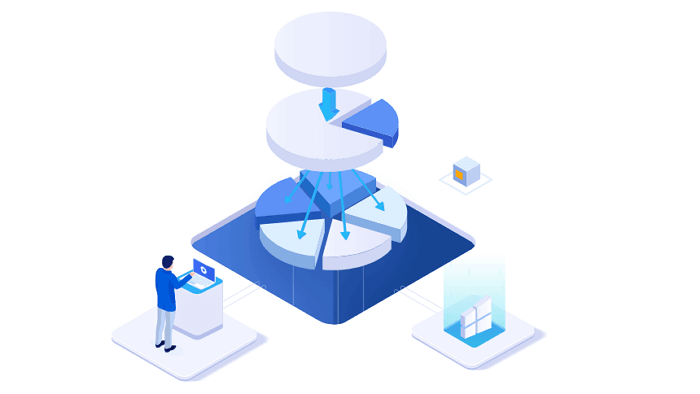
어떤 버전을 선택할 것인가? 다음은 EaseUS 파티션 마법사 서버 소프트웨어의 모든 버전을 비교한 것입니다. 지금 귀하의 비즈니스에 적합한 버전을 확인하고 얻으려면 다음을 따르십시오.
| 비교 | 섬기는 사람 | 제한 없는 | 기술자 |
|---|---|---|---|
| 여러 시스템에 대한 하나의 라이센스(비즈니스 소유자) |
|
|
|
| 여러 시스템에 대한 하나의 라이센스(서비스 제공업체) |
|
|
|
| RAID 5 동적 볼륨 복구 |
|
|
|
| 파티션 관리: 파티션 크기 조정/이동, 생성, 확장, 축소, 병합, 포맷, 삭제, 분할. |
|
|
|
| 디스크 최적화: OS 마이그레이션, 디스크/파티션 복제, 디스크를 MBR/GPT로 변환, 기본/동적, 파티션 복구, WinPE 부팅 디스크, MBR 재구축 등 |
|
|
|
| 구매 액세스 | 지금 구매 | 지금 구매 | 지금 구매 |
이 표에 따르면 소유할 EaseUS 파티션 마스터 버전을 명확하게 알 수 있습니다. EaseUS 파티션 마스터 전문가의 제안은 다음과 같습니다.
- 개인 또는 개별 Windows Server 소유자의 경우 더 비용 효율적인 Server 에디션을 선택하십시오.
- 비즈니스 소유자 또는 서버 관리자의 경우 Unlimited Edition이 더 선호됩니다.
- IT 공급자 또는 WSP 사용의 경우 Technician 에디션은 상업적 선택입니다.
EaseUS 파티션 마법사 서버 소프트웨어의 기술 사양
이 소프트웨어에 대한 자세한 기술 사양 정보를 알아보려면 여기에서 목록을 확인하십시오.
지원되는 운영 체제:
- 윈도우 11/10/8/7
- 윈도우 서버 2022
- 윈도우 서버 2019
- 윈도우 서버 2016
- 윈도우 서버 2012 R2
- 윈도우 서버 2012
- 윈도우 홈 서버 2011
- 윈도우 서버 2008 R2
- 윈도우 서버 2008
- 윈도우 서버 2003
- 윈도우 서버 2003 R2
- 윈도우 스몰 비즈니스 서버 2011
- 윈도우 스몰 비즈니스 서버 2008
- 윈도우 스몰 비즈니스 서버 2003
지원되는 파일 시스템:
- 외부4
- 외부3
- 외부2
- NTFS
- FAT32
- FAT16
- FAT12
- exFAT
- ReFS
지원되는 저장 장치:
- HDD
- SSD - SATA SSD, M.2, MVM3
- SSHD
- 외장 하드 드라이브
- USB 플래시 드라이브
- SD 카드
- 동적 디스크
- 하드웨어 RAID
- 가상 디스크 - VMware, Hyper-V 등
EaseUS 파티션 마법사 서버 소프트웨어에서 좋아할 만한 핫 & 탑 기능
Windows Server 컴퓨터에서 이 소프트웨어를 사용하는 방법을 빠르게 배울 수 있도록 EaseUS Partition Master Technician에서 3가지 인기 기능을 볼 수 있으며 모든 컴퓨터에서 쉽게 작업을 실행하는 데 적용할 수 있습니다.
기능 1 - 두 번째 디스크로 C 드라이브 확장(새 기능)
EaseUS 파티션 마스터는 최근 다른 드라이브의 디스크 공간으로 시스템 C 드라이브를 확장하는 새로운 기능으로 업그레이드되었습니다. 따라서 Windows 또는 Windows Server 컴퓨터 OS 디스크에 시스템 파티션이 하나만 있고 이제 C 드라이브 디스크 공간 부족 오류 로 공간이 부족할 때 디스크를 동적으로 변환하지 않고 다른 디스크의 공간으로 C 드라이브를 확장할 수 있습니다.
1단계. 여유 공간이 충분한 D: 파티션을 마우스 오른쪽 버튼으로 클릭하고 "공간 배분"을 선택합니다.
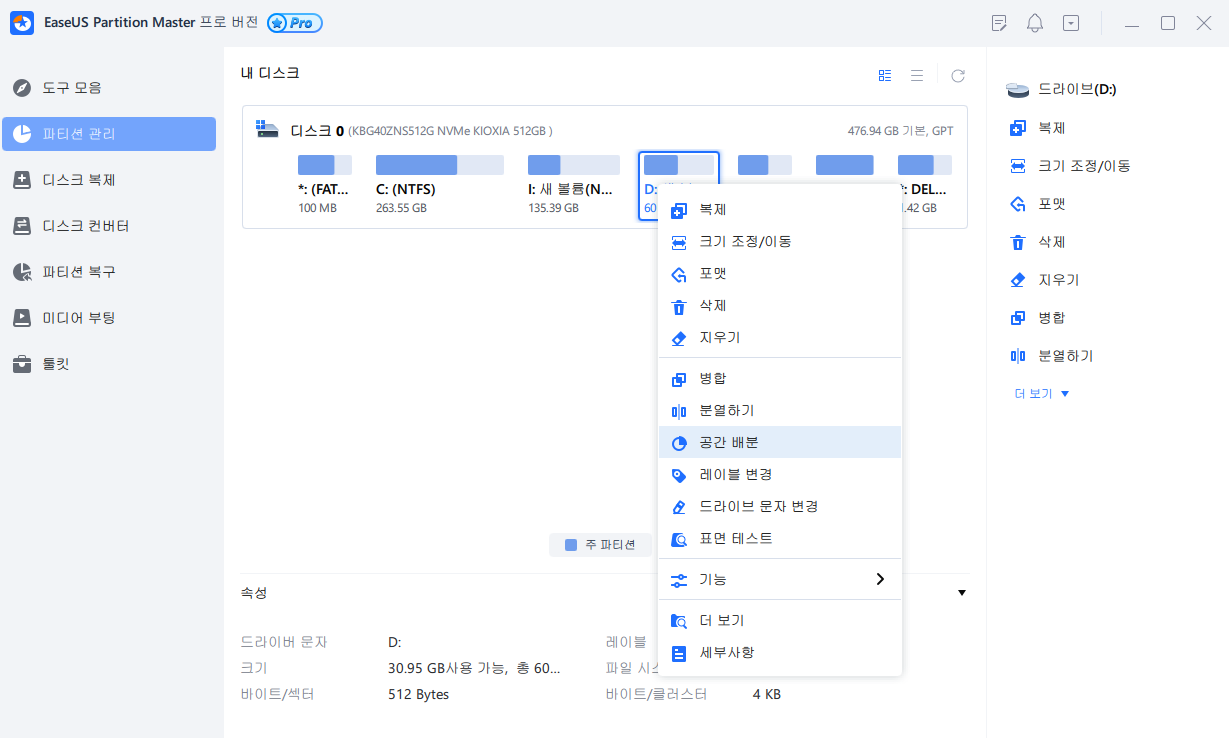
2단계. 대상 파티션 - C: 드라이브를 선택하고 파티션 패널을 오른쪽으로 끌어 D: 드라이브에서 C: 드라이브로 여유 공간을 추가합니다. 그런 다음 "확인"을 클릭하여 확인합니다.

3단계 . "작업 실행" 버튼을 클릭하고 "적용"을 클릭하여 여유 공간을 D: 드라이브에서 C: 드라이브로 이동하는 프로세스를 시작합니다.
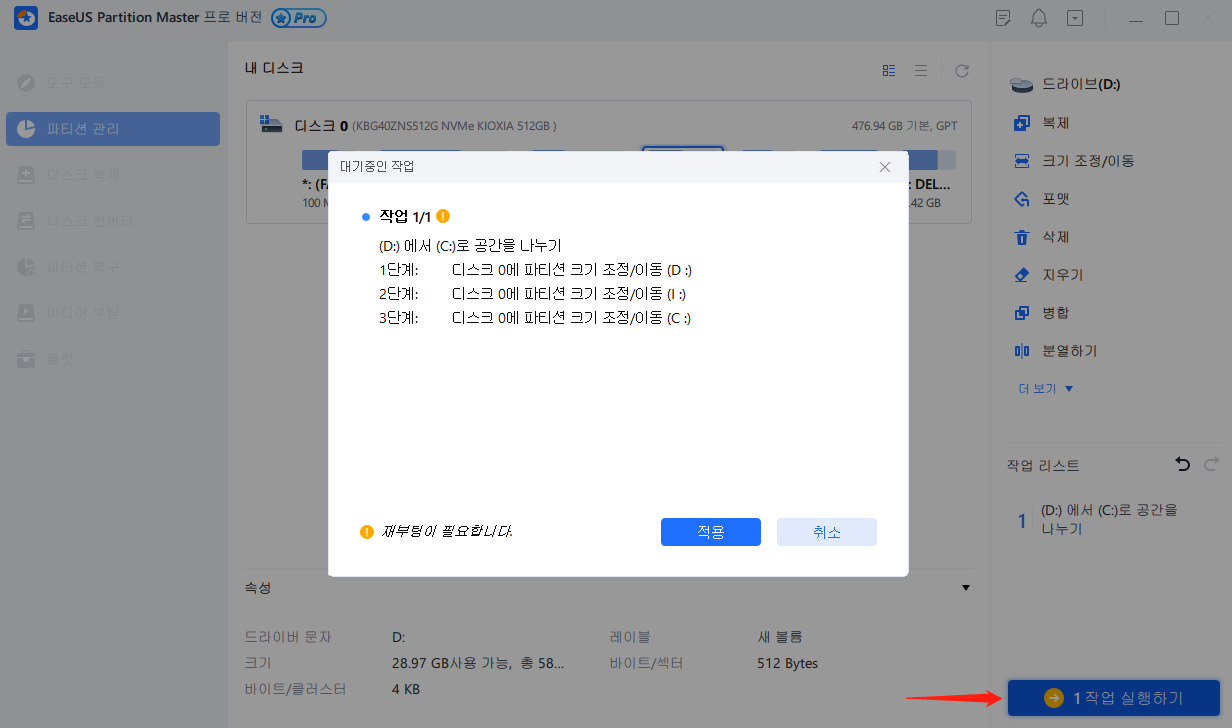
기능 2 - 서버 OS를 HDD/SSD로 마이그레이션
Windows Server 컴퓨터가 느려지거나 시스템 성능이 저하되면 OS 드라이브를 업그레이드하여 시스템을 최적화할 수 있습니다. 또한 EaseUS 파티션 마스터는 모든 서버 사용자와 Windows 서버가 부팅 문제 없이 Windows 및 Server 시스템을 HDD/SSD로 간단히 마이그레이션하고 전송할 수 있는 OS 마이그레이션 기능을 제공합니다.
OS를 HDD/SSD로 마이그레이션하는 단계:
- EaseUS 파티션 마스터를 실행하고 왼쪽 메뉴에서 "복제"를 선택합니다.
- "OS 마이그레이션"을 선택하고 "다음"을 클릭합니다.
- 대상 디스크로 SSD 또는 HDD를 선택하고 "다음"을 클릭합니다.
- 경고 확인: 대상 디스크의 데이터와 파티션이 삭제됩니다. 중요한 데이터를 미리 백업했는지 확인하십시오. 그렇지 않다면 지금 하십시오.
- 그런 다음 "예"를 클릭합니다.
- 대상 디스크의 레이아웃을 미리 봅니다. 그런 다음 "시작"을 클릭하여 OS를 새 디스크로 마이그레이션을 시작합니다.
참고: OS를 SSD 또는 HDD로 마이그레이션하는 작업은 대상 디스크에 할당되지 않은 공간이 충분하지 않은 경우 대상 디스크의 기존 파티션과 데이터를 삭제하고 제거합니다. 여기에 중요한 데이터를 저장했다면 미리 외장 하드 드라이브에 백업하십시오.
기능 3 - MBR/GPT 간 디스크 변환
목적이 다르기 때문에 사람들은 디스크 유형에 대한 요구 사항이 다를 수 있습니다. 필수 Windows Server 데이터와 데이터베이스를 보호하기 위해 EaseUS 파티션 마스터는 디스크 변환 프로세스를 단순화합니다. 이 소프트웨어의 디스크 변환 기능을 사용하여 디스크를 MBR에서 GPT로 또는 GPT에서 MBR로 직접 변환할 수 있습니다.
EaseUS 파티션 마스터가 당신을 위해 무엇을 할 수 있습니까? 여기에서 목록을 확인하십시오.
- SSD, HDD를 안전하게 지우기
- 포맷하지 않고 NTFS를 FAT32로 또는 FAT32를 NTFS로 변환
- 클릭 한 번으로 새 디스크 분할
- 새 디스크를 GPT 또는 MBR로 초기화
- 디스크 파일 시스템 오류 확인 및 수정, 소프트 불량 섹터 복구
EaseUS 파티션 마법사 서버 소프트웨어에 대한 FAQ
이 페이지에서 모든 수준의 Windows Server 사용자를 위한 포괄적인 파티션 마법사 서버 소프트웨어를 소개했습니다. 기본 및 고급 기능을 갖춘 EaseUS 파티션 마스터 기술자는 디스크 성능을 효과적으로 개선하고 서버 컴퓨터 속도를 높일 수 있습니다.
Windows Server 디스크 또는 이 소프트웨어 관리에 대해 여전히 질문이 있는 경우 여기에서 답변을 얻을 수 있는지 확인하십시오.
1. Server 2003에서 시스템 파티션을 확장할 수 있습니까?
Windows Server 2003에서 시스템 파티션을 확장하는 방법은 무엇입니까? 고도로 구성 가능한 관련 서버/컴퓨터의 지속적으로 안정적인 성능을 보장하려면 시스템 파티션의 공간이 부족하지 않도록 하십시오. 그렇지 않으면 부팅 시간, 대용량 파일 로드, 응용 프로그램 실행, 네트워킹 등에서 지연이 발생합니다. 그럼에도 불구하고 관리자는 정기적인 디스크 정리를 통해 시스템 C 파티션의 " 디스크 공간 부족 "을 피할 수 없습니다.
EaseUS Partition Master Server Edition 및 Diskpart 명령을 사용하여 Windows Server 2003에서 C 드라이브를 확장할 수 있습니다.
2. Windows Server에 가장 적합한 디스크 관리자는 무엇입니까
따라서 Windows Server 컴퓨터에서 하드 드라이브 공간을 최대한 활용하는 것이 더욱 중요해졌습니다. 신뢰할 수 있는 디스크 관리자 도구 또는 소프트웨어로 전환하는 것이 Windows 서버 사용자에게 필요합니다.
그렇다면 Windows Server에 가장 적합한 디스크 관리자는 무엇입니까? Windows Server 컴퓨터에서 디스크를 관리하는 데 적용할 수 있는 두 가지 최고의 디스크 관리 도구를 수집했습니다.
- #1. EaseUS 파티션 마스터 엔터프라이즈
- #2. 디스크 관리
이 두 가지 도구에 대한 자세한 내용은 Windows Server 디스크 관리자 소프트웨어 사용 방법을 확인하고 배우십시오.
3. Windows Server에서 디스크를 복제하는 방법
Windows Server 디스크에 나열된 문제가 있는 경우 서버 디스크를 업그레이드하기 위해 복제해야 합니다.
- 데이터 또는 시스템 디스크가 꽉 찼습니다.
- 디스크가 가득 차면 Windows Server 컴퓨터가 느려집니다.
- 시스템 C 드라이브는 추가 여유 공간을 확장하지 않고 Windows Server에서 가득 차게 됩니다 .
다음은 Windows Server 컴퓨터에서 디스크 복제 작업을 실행하기 위해 따를 수 있는 전체 가이드입니다.
이 글이 도움이 되셨나요?
-
EaseUS Data Recovery Wizard는 강력한 시스템 복구 소프트웨어로, 실수로 삭제한 파일, 악성 소프트웨어로 인해 잃어버린 파일 또는 전체 하드 드라이브 파티션을 복구할 수 있도록 설계되었습니다.
더 보기 -
이전보다 데이터 복구가 어려워진 현재의 고급 디스크 기술 때문에 완벽하지는 않지만, 우리가 본 것 중에서 EaseUS Data Recovery Wizard는 최고입니다.
더 보기 -
EaseUS Data Recovery Wizard Pro는 시장에서 최고로 평가되는 데이터 복구 소프트웨어 프로그램 중 하나로 알려져 있습니다. 파티션 복구, 포맷된 드라이브 복원, 손상된 파일 수리 등과 같은 고급 기능을 제공하고 있습니다.
더 보기
관련 인기글
-
mac용 WD 외장하드를 포맷하는 방법-맥/윈도우 공용 [최고의 솔루션]
![author icon]() Sue/Aug 11, 2025
Sue/Aug 11, 2025 -
![author icon]() Yvette/Aug 11, 2025
Yvette/Aug 11, 2025 -
2025 최신 버전 이지어스 파티션 마스터 무료 라이센스 코드
![author icon]() Sue/Jun 24, 2025
Sue/Jun 24, 2025 -
Windows 11 "시스템 요구 사항이 충족되지 않음" 메시지 관리
![author icon]() Yvette/Apr 17, 2025
Yvette/Apr 17, 2025
